【6選】iPhoneでVPNに接続できない・繋がらない?対処法をご紹介
インターネット上に仮想的な専用通信網を構築して、安全な通信を実現するVPNですが、iPhoneでVPNに接続できないという事象が発生することがあります。この記事では、iPhoneでVPNに接続できない・繋がらない場合の5つの対処法をご紹介します。原因に対する適切な対処を行うことで、問題が解決することが多いので、ぜひ参考にしてください。
対処法1:Wi-Fiをリセットして再設定する
Wi-Fi利用時にVPNに接続できない場合には、Wi-Fiの設定が原因となっている可能性があるため、一度Wi-Fiのネットワーク設定を削除して、再設定し直してみましょう。「設定」アプリからWi-Fiの接続画面を開き、現在接続しているWi-Fi名の横にある「i」(インフォメーションアイコン)>「このネットワーク設定を削除」>「削除」の順にタップします。その後、再度Wi-Fiに接続して、問題が解消されるか確認しましょう。
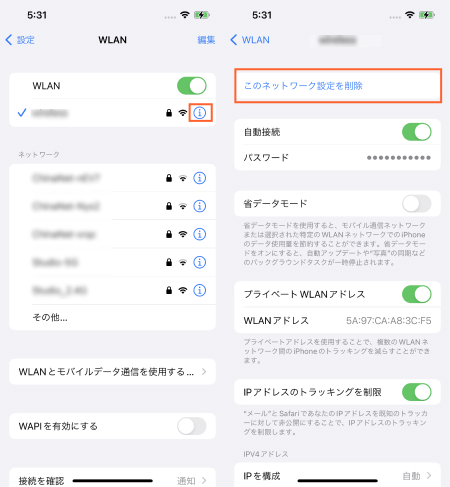
対処法2:iPhoneを再起動/強制再起動する
iOSの一時的な不具合によってVPNに接続できない場合には、iPhoneを再起動することで問題が解消することがありますので、試してみましょう。また、再起動後もVPNが繋がらない場合には、強制再起動も試してみてください。iPhoneの再起動および強制再起動の方法は、機種によって異なります。
iPhoneを再起動

iPhoneを強制再起動
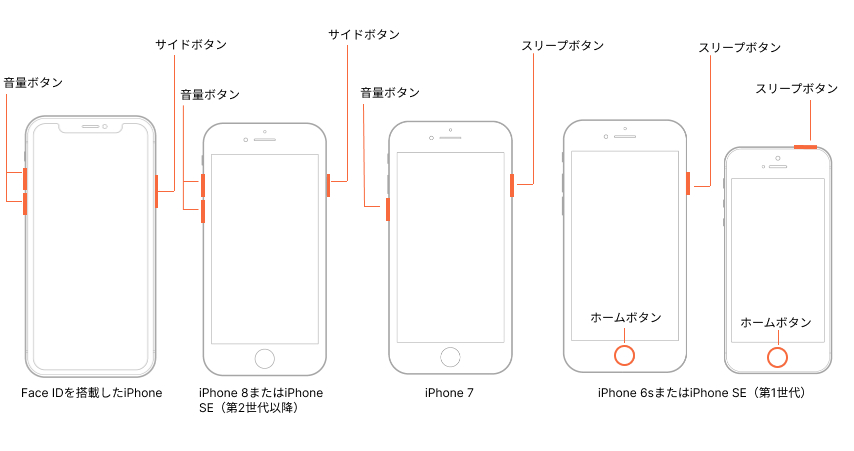
対処法3:最新のバージョンにiOSをアップデートする
Wi-Fiの再設定やiPhoneの再起動/強制再起動を試しても、VPNに接続できない場合には、お使いのiOSのバージョンでネットワークに関する不具合が発生している可能性もあります。最新版のiOSにアップデートすることで、問題が解決することがありますので、試してみましょう。
Step1: 「設定」アプリを開いて、「一般」>「ソフトウェアアップデート」>「ダウンロードしてインストール」の順にタップします。※すでに最新バージョンになっている場合には、「iOSは最新です」と表示されます。
Step2: パスコードを求められますので入力すると、ソフトウェアのダウンロードが始まります。
Step3: ダウンロード後、下記の画面が表示されますので、「今すぐインストール」をタップすると、iPhoneが再起動します。再起動後、VPNに接続できるようになっているか確認しましょう。

対処法4:VPNを再設定・再接続してみる
VPNにはいくつかのプロトコル(通信仕様)がありますが、iOS 10からはPPTPがサポート対象外となり、利用できるのはIPsec、IKEv2およびL2TPの3種類となっています。そのため、VPNの構成設定段階でPPTP接続を選択している場合には、IPsec、IKEc2またはL2TPを選択し直す必要があります。VPNの構成設定の際に誤った内容を入力すると、その部分のみを修正してもVPNが正しく作動しないことがあるため、一度VPNの構成設定を削除して、再設定しましょう。なお、iOS 10以降を搭載したiPhone本体だけではなく、そのiPhoneでテザリングしたパソコンでも、PPTP方式でのVPN接続はできません。
Step1:「設定」アプリを開いて、「一般」>「VPNとデバイス管理」>「VPN」>接続できなくなったVPN名の横のインフォメーションアイコンの順にタップします。
Step2:「VPNを削除」をタップして、VPN構成設定を削除します。
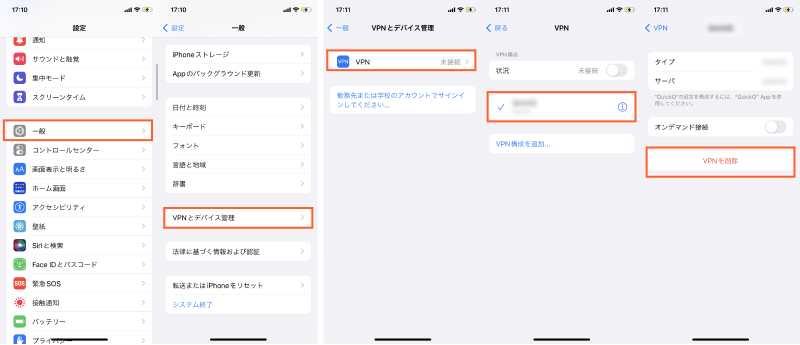
Step3:VPNの設定画面に戻ったら、「VPN構成を追加」をタップし、必要事項を入力して、VPNを再設定します。その際、「タイプ」の欄がPPTPになっていたら、「IPsec」「IKEv2」または「L2TP」を選択しましょう。
対処法5:iOSの不具合によりVPNに接続できない場合:ReiBoot
iOSの不具合が原因でVPNに繋がらず、かつiPhoneの強制再起動やiOSのアップデートを試しても問題が解決しない場合には、iOSの不具合修復専門ツールであるTenorshare Reibootを利用するのがお勧めです。ReiBootは、ステップごとに表示されるシンプルな手順に沿って作業をするだけで、iOSに発生するさまざまな不具合を10分程度で簡単に修復できるツールです。VPNに接続できない事象だけではなく、端末が再起動を繰り返す問題や画面のブラックアウトなどのあらゆるケースに対応しているため、パソコンにインストールしておくと重宝します。
-
パソコンでReiBootを起動して、USBケーブルでiPhoneを接続したら、「開始」ボタンをクリックします。

-
「普通モード」をクリックします。

-
「ダウンロード」をクリックします。

-
「普通モードを開始」をクリックします。

対処法6:VPNのサポートにお問い合わせする
ここまで解説した対処法を試してもiPhoneでVPNに接続できない・繋がらない状況が改善されない場合、VPN側のサポートセンターに連絡してみましょう。
補足:iPhoneのVPNの設定はどこ?
最後に、iPhoneのVPNの設定がどこから行えるか確認しましょう。
Step1: 「設定」アプリを開いて、「一般」>「VPNとデバイス管理」>「VPN」>「VPN構成を追加」から設定できます。
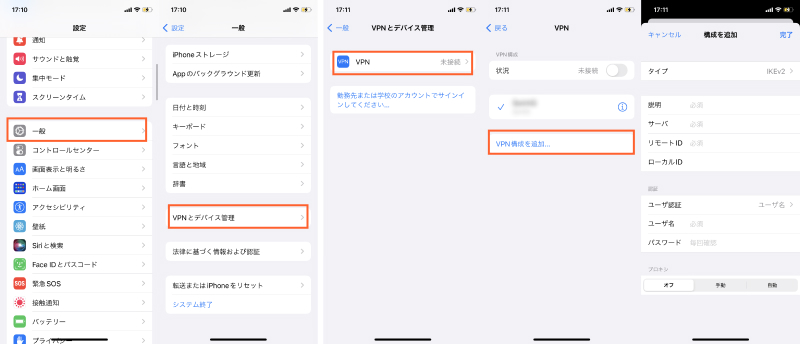
Step2: 設定が完了すると、「設定」アプリのネットワーク関連のエリアに「VPN」の項目が追加され、トグルをオンに切り替えるだけでVPNに接続できます。
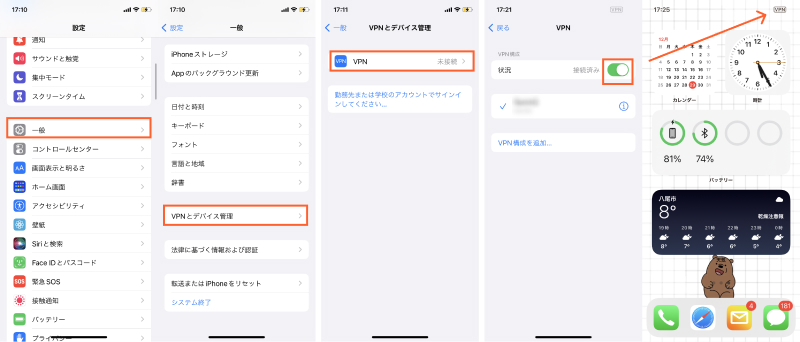
まとめ
この記事では、iPhoneでVPNに接続できない時の対処法をご紹介しましたが、iOSの不具合が原因として疑われる場合には、ぜひiOSの不具合修復専門ツールであるReiBootを利用してみてください。ReiBootは、iOSのさまざまな不具合を短時間で修復できるツールで、ステップごとに画面上で手順が分かりやすく説明されるため、専門的な知識がない方でも気軽に利用して、すぐに問題を解決することが可能です。
【6選】iPhoneでVPNに接続できない・繋がらない?対処法をご紹介
最終更新日2024-10-28 / カテゴリiOS不具合修復








(1 票、平均: 1.0 out of 5 )
(クリックしてこの記事へコメント)